Gimana anda tertarik ingin membuat foto anda seperti itu ? silahkan disimak tutorial yang akan saya berikan dibawah ini,
PERTAMA,
Siapkan Background gambar yang anda inginkan. contoh seperti ini,
Siapkan foto yang ingin anda jadikan sketsa,
KETIGA,
Duplicate foto dengan menekan Ctrl + J lalu tekan Ctrl + Shift + U agar foto menjadi hitam putih, maka hasilnya akan seperti gambar dibawah.
KEEMPAT,
Duplicate lagi layer 1 dengan menekan Ctrl + J lalu tekan Ctrl + i dan ubah layer menjadi "color dodge" maka gambar/foto akan berubah menjadi terang atau berwarna putih, maka hasilnya akan seperti gambar dibawah.
KELIMA,
Klik filter >> Blur >> Gaussian Blur
Lalu, atur radius sesuai keinginan anda
Kemudian, Tekan Ctrl + Shift + E untuk menyatukan ke 3 layer
KEENAM,
Copy gambar yang sudah jadi sketsa pensil ke background yang sudah disiapkan, lalu ubah layer gambar yang sudah di copy menjadi "Multiply" kemudian, atur/rapikan gambar kedalam background dengan cara Warp.
Lalu hasil akhirnya akan menjadi seperti ini;
Gimana gampangkan ?? silahkan di kreasikan di photoshop terdekat ^^
Jika ada pertanyaan silahkan komentar dibawah atau chat di chatango, jangan sungkan karna saya suka di tanya :'V






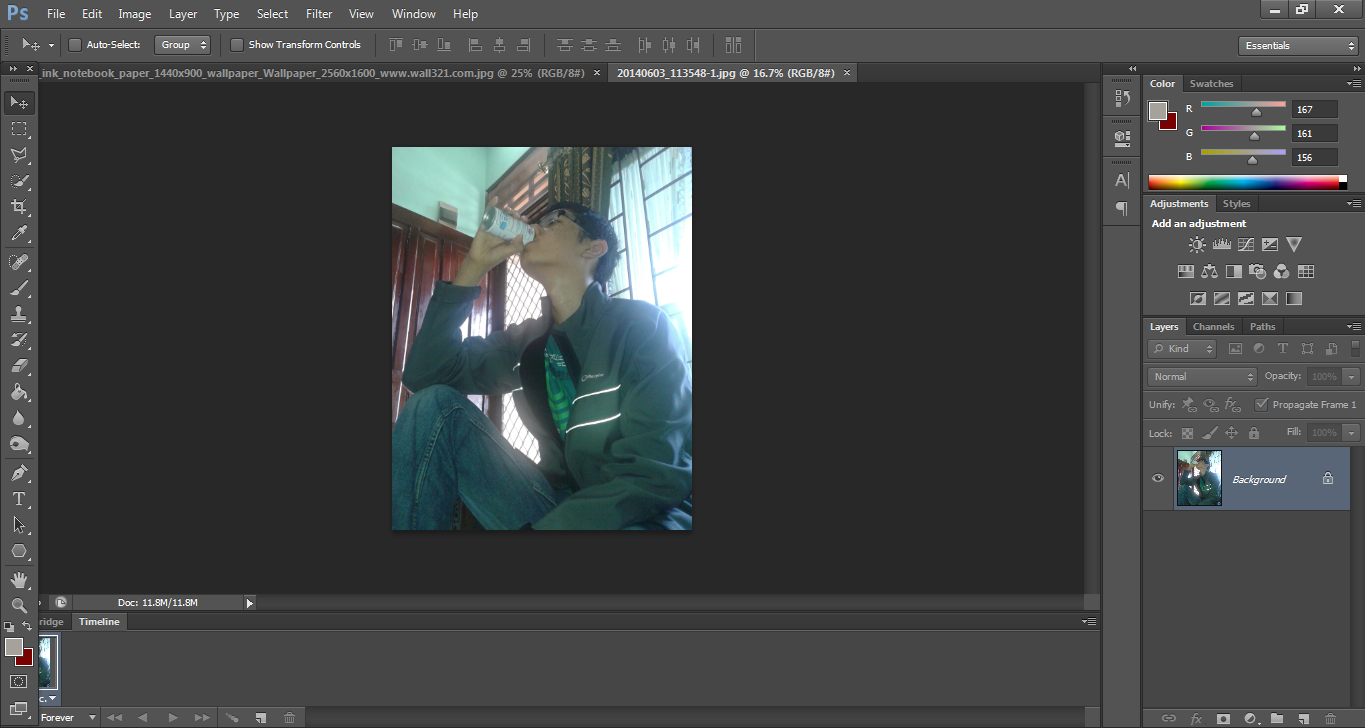







Casino: Why is gambling the most dangerous of all
A casino microtouch solo titanium gambling addict is simply gambling wooricasinos.info the most dangerous of all other people. A communitykhabar gambler's life is not just about the outcome 바카라 사이트 of an worrione action,